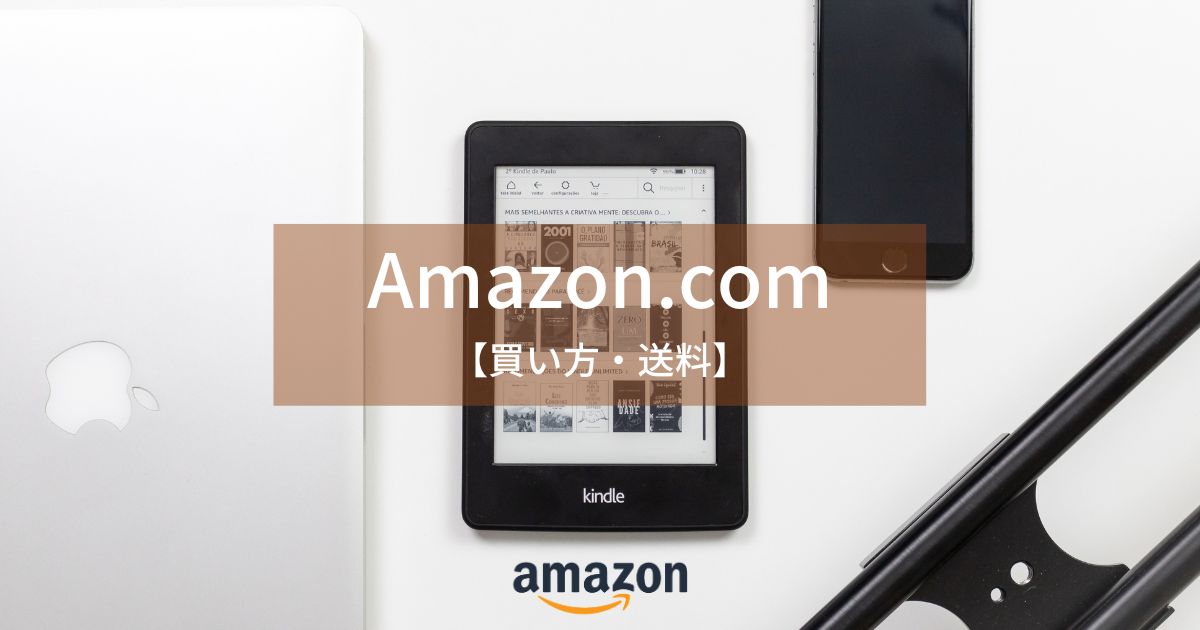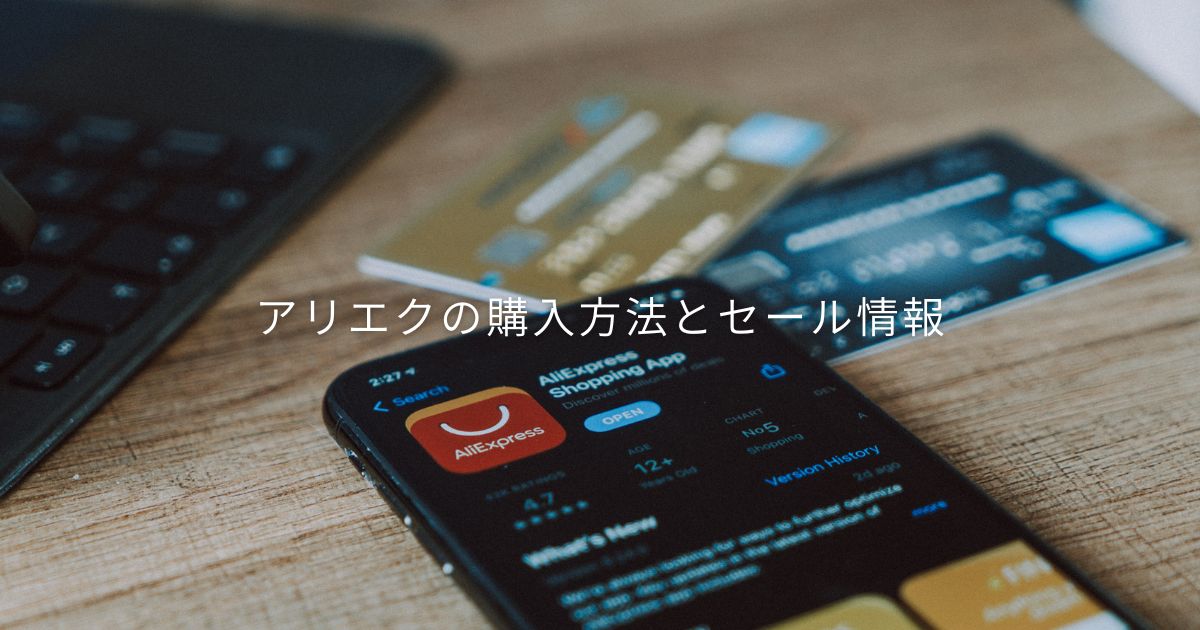ネットショッピングというと日本ではアマゾンで購入している方が多いですよね。
アマゾンは日本だけでなく、アメリカ・イギリス・ドイツ・フランスなど多くの国でサービスを提供しています。
実は日本にいながら海外のアマゾンから購入することができるのです。
アメリカのアマゾンで商品を購入することによって、海外製品を安く手に入れることができるんです!
しかも日本のアマゾンと何ら変わりなく誰でも簡単に購入することができるので、はじめての海外通販という方でも安心して買うことができます。
この記事ではアマゾンアメリカ版のAmazon.comの送料や登録方法・買い方を解説していきます。

アマゾンアメリカ版Amazon.comとは?
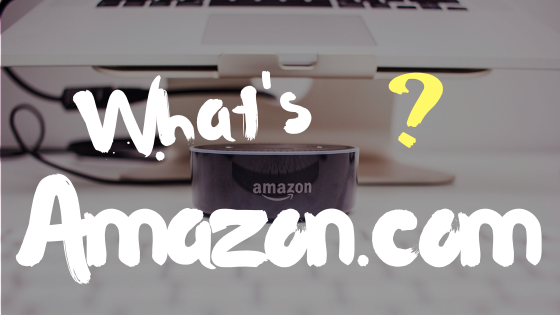
| 日本版アマゾン | https://www.amazon.co.jp/ |
| アメリカ版アマゾン | https://www.amazon.com/ |
Amazon.comとは、日本でもお馴染みのアマゾンのアメリカバージョンです。
日本のアマゾンとの違いは、アメリカ版は4,500万点もの商品数から購入することができ、海外製品が日本で購入するよりも安く買うことができます。
ただし、日本のアマゾンよりも送料が基本的に高くなるので、トータルコストでの比較が必要です。
日本のアマゾンとアメリカのアマゾンはアカウントの共有ができないので、アメリカ版は新たにアカウントの作成が必要となります。
アメリカ版アマゾンの通販サイトは英語表記ですが、日本円表示はできます。また日本のアマゾンとサイト設計がまったく同じなのでわかりやすいです。
アマゾンアメリカの送料・関税について
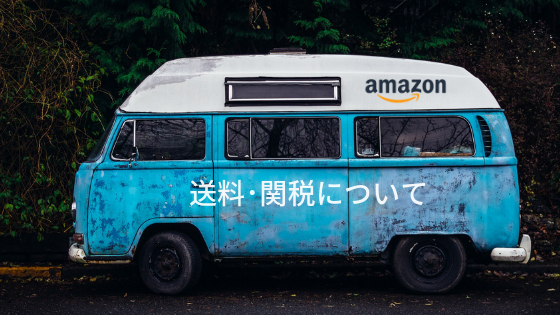
日本のアマゾンではプライム会員だと送料が無料になることが当たり前ですが、日本からアマゾンアメリカ版を使用する場合、基本的に送料は有料となります。
では、詳しく解説していきます。
送料と届くまでの日数について
| 配送方法 | 届くまでの日数 | 送料 | 追跡 |
|---|---|---|---|
| ① AmazonGlobal Standard Shipping | 9〜14日 | 850円〜 | ◯ |
| ② AmazonGlobal Expedited Shipping | 6〜10日 | 1,100円〜 | ◯ |
| ③ AmazonGlobal Priority Shipping | 2〜4日 | 2,400円〜 | ◯ |
アマゾンアメリカでは配送方法が3種類用意されています。
購入する商品のカテゴリーや販売店によって、2種類あったり1つしか選べない場合もあります。
どれでも追跡が可能なので、自分の欲しい日数から逆算して配送方法を選択しましょう。
送料は重量、容積から換算されるので、重い荷物や、大きい荷物になると送料が高くなります。
例えば、6ロール入のキッチンペーパーだと容積が大きくなるので、Standard Shippingでも送料が3,300円と高くなります。
また、似たような商品でも、業者によって、送料が全然違うこともあるので、必ず送料は確認しましょう。
※この表での送料はスマホを1つ注文したときにかかる送料の目安となります。
発送された商品の追跡方法
アマゾンアメリカで購入した商品は、日本のアマゾンと同じように管理画面から追跡が可能です。
アメリカから発送された荷物は日本国内に入ると佐川などの配送業者に引き継がれますが、日本に入ってからも追跡はできます。
関税・消費税について
アメリカアマゾンでは商品の種類や金額(大体1.5万円以上)によって、購入時に関税・消費税の支払いが必要となる場合があります。
また、アマゾンでは購入時に関税を請求されなかったとしても、到着時に支払いが必要な場合もあります。
関税は基本的に購入金額、送料を含めて16,666円未満に抑えると関税・消費税が免税されます。
関税率は商品によって税率が変わるので、自分が購入するモノの税率を事前に調べ、「到着時に予定していなかった関税を請求された」なんてことにならないようにしておきましょう。
レザー商品やニット衣類、靴については16,666円未満でも関税がかかってくるので注意しましょう。
ここでは、関税をアマゾンに前払いするパターンを見ていきましょう。
商品はダナーのブーツです。商品金額は33,340円でレザー商品なので、輸入すると関税率は30%かかってきます。
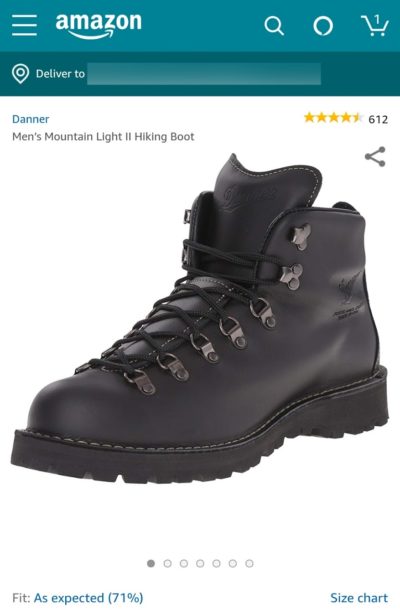
購入画面をすすめていくと、決済時に「Import Fees Deposit(輸入手数料保証金)」の項目が14,227円となっています。
ここに関税・消費税・輸入手数料が含まれています。
実際に計算してみると、およそ関税が10,000円、消費税が2,700円、手数料が1,000円ほどと考えると、大体合っています。
また「Import Fees Deposit(輸入手数料保証金)」はあくまでも”見積もり”なので、実際に掛かった関税などがこの金額より下回った場合は2ヶ月ほどでユーザーに返金をしてくれます。
実際に掛かった関税が表示よりも多かった場合はなんとアマゾン側が負担してくれます。
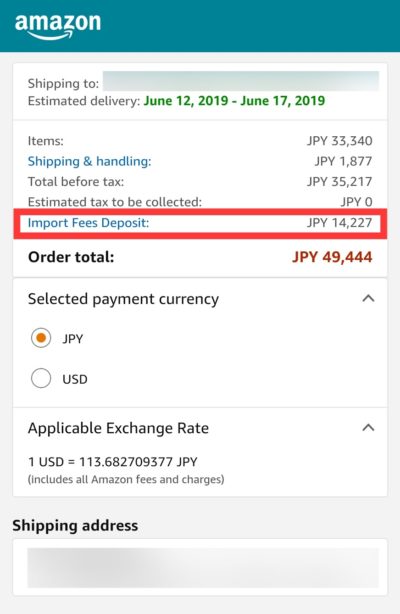
事前に関税・消費税・輸入手数料を支払い、払いすぎると返金してもらえる「Import Fees Deposit-輸入手数料保証金-」ではなく、「Import Charges-輸入手数料-」となっている場合があります。こちらは少し意味が違い、関税・消費税・輸入手数料が記載の金額が固定でかかるので、返金はありません。
どちらも事前に税金等を支払いしていることには変わりません。もし、事前に支払いをしたのに配達時に追加料金を請求された場合は、カスタマーセンターにチャットで連絡をしましょう。下記からSTEPどおり進むとチャットが可能です。
Import Fees DepositとImport Charges
米国外の目的地への商品の発送、または別の目的地から米国への商品の発送をご注文の場合、当社がお客様に代わって通関手続きを行います。目的地に応じて、チェックアウト時に「Import Fees Deposit」または「Import Charges」が表示されます。この金額には、お客様に代わってすべての関税、税金および手数料 (以下「輸入手数料」) を見積り、関連する税関当局に支払うことが含まれます。輸入手数料の計算
税関当局によって課される実際の輸入手数料の金額は、複数の要因によって異なります。これらには、指定された目的地の税関規制、製品カテゴリと価格、選択された配送方法が含まれます。通常、輸入手数料は、割引やプロモーションが適用された後の、送料を含む製品の価格に基づいて計算されます。運送業者または代理店は、輸入料金保証金および輸入料金を使用して、お客様に代わって適切な税関当局に輸入料金を支払います。
Help & Customer Service
アマゾンアメリカのお得なセール・クーポン情報

| セール | 時期 | 割引率 |
|---|---|---|
| Prime Day | 7月第2火曜日〜 | 最大80%オフ |
| Black Friday & Cyber Monday | 11月第4木曜日〜 | 最大80%オフ |
| Deal of the Day(今日のセール) | 毎日 | 最大60%オフ |
| Lightning Deals(限定セール) | 毎日 | 最大75%オフ |
| Savings & Sales(割引セール) | 毎日 | 最大60%オフ |
アマゾンのセールといえば、プライムデーとブラックフライデーのこの2大セールとなります。
この時期は日本でもセールとなりますが、もちろんアメリカでも大セールが開催されています。
プライムデーに関しては、プライム会員限定の割引セールなので、会員にならないと参加できません(日本のプライム会員とは別)
しかし、アマゾンアメリカでも30日間のお試しでプライム会員に入れるので、プライムデー開催中だけ入会し、会費を払う前に退会することも可能です。
ブラックフライデー&サイバーマンデーセールはプライム会員でなくてもセールに参加できるので、この時期は必ず覗いてみましょう。
Deal of the Dayは24時間限定セールなので、毎日商品が変わるので定期的にチェックしてみましょう。Lightning Dealsは数量限定のセールとなります。
これらのセールは毎日入れ替わりになるので、定期的にチェックをすることで、欲しい商品を逃さずにゲットすることができます。
セール会場は下記からチェックできます;
クーポンの取得方法
あまり知られていませんが、アマゾンアメリカではクーポンが発行される商品があります。
アメリカ版アマゾンクーポンページ へいくと、今つかえるクーポンを取得することができます。
このなかに欲しい商品があれば、「Clip Coupon」をタップすることで、決済時に使用することができます。
アマゾンアメリカの支払方法

日本からの購入の場合は基本的にクレジットカードとなります。
クレジットカードはVisa、MasterCard、JCB、American Expressが使用できます。デビットカードやVプリカなどのプリペイドカードなども使用可能です。
ちなみに日本のアマゾンのギフトカードはアメリカ版では使用不可です。

アマゾンアメリカの日本語設定について

アマゾンアメリカ版は、日本語ではなく、英語表記となっています。日本語に翻訳したい場合はChromeブラウザで機械翻訳するなどして、日本語にしましょう。
また、スマホにAmazonショッピングアプリを入れている場合は、スマホでブラウザからアマゾンアメリカ版にアクセスしても、自動的にアプリに飛ばされるので、翻訳をして確認したい方はパソコンからアクセスしましょう。
また、Amazonショッピングアプリを入れているスマホからアクセスする方法は、下記アマゾンアメリカ版URLを長押しして、「新しいタブをグループで開く」もしくは、「新しいタブを開く」をするとアプリに接続されませんので、おすすめです。
【公式】https://www.amazon.com/
アマゾンアメリカの買い方

- Amazonアメリカ公式サイトにアクセス
- アメリカ版アカウントの作成
- アカウント住所の登録
- 支払いクレジットカードの登録
- Amazonアメリカの買い方
Amazonアメリカ公式サイトにアクセス
では、ここからはアメリカ版アマゾンの買い方を解説していきます。
通常はすべて英語表記になってしまうので、Chromeブラウザで機械翻訳をしながら登録していくのがおすすめです。
住所の登録などは英語となりますが、そのほうがわかりやすいです。
これから説明する登録方法はPCやスマホのブラウザ、アプリでも大きな違いはありませんので、これを見てすすめてみてください。
では、アマゾンアメリカ公式サイト にアクセスしましょう。
アメリカ版アカウントの作成
日本版のアカウントはアメリカ版では使用できないので、新たに会員登録が必要となります。
すべて英語表記で説明しますが、翻訳機能を使ってみましょう。
では登録方法を解説していきます。
ハンバーガーマークをタップ
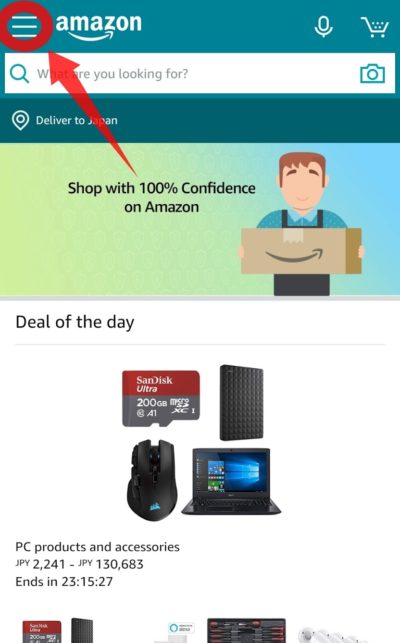
「Hello.Sign In」をタップ
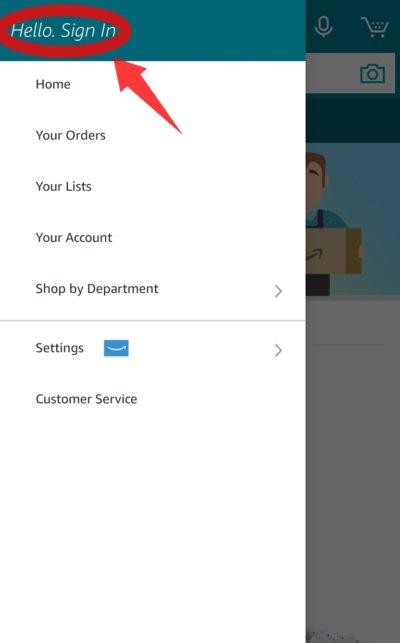
「Create account」をタップ
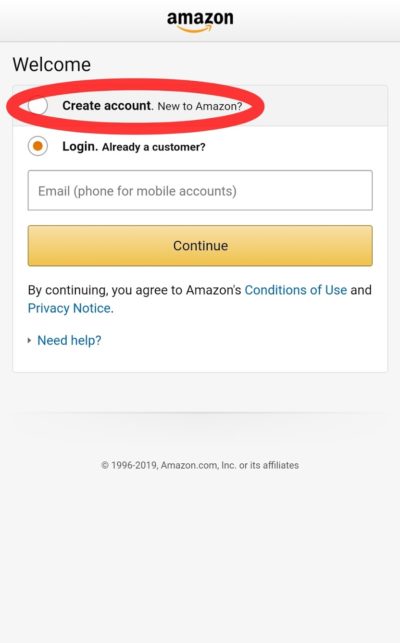
アカウントを登録していきます。
ローマ字でフルネームを入力し、電話番号かメールアドレスを入力します。
ここで選択した電話番号かメールアドレスがログイン時に必要となります。登録はメールアドレスがおすすめです。
電話番号は日本の国ナンバー「JP+81」を選択し、電話番号の最初の0をとり入力します。
「Use your email instead」をタップすると、メールアドレスの入力となります。
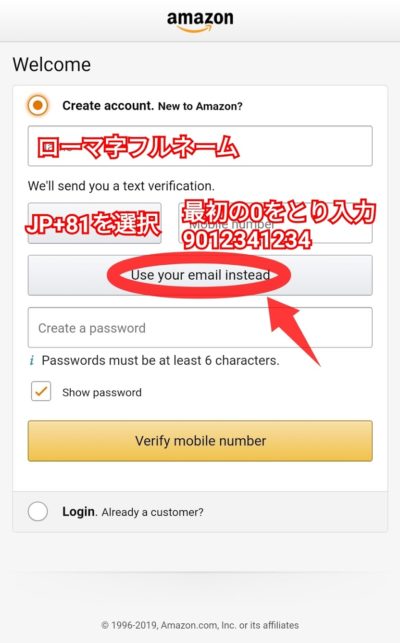
メールアドレス、パスワードを入力し、「Create your Amazon account」をタップ

アカウントが作成できたら、メールかショートメールにて認証番号が届いていますので、それを入力し、「Verify」をタップ
これでアカウント登録が完了しました!
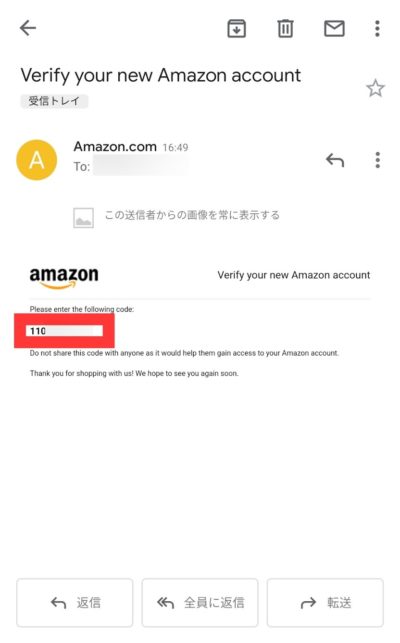
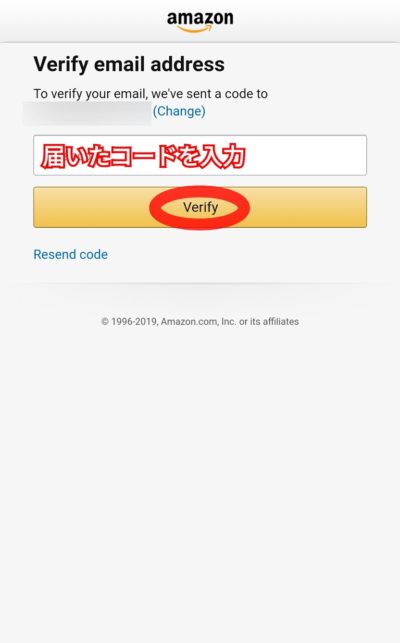
アカウント住所の登録
つぎに住所を登録していきましょう。
ハンバーガーマークをタップ
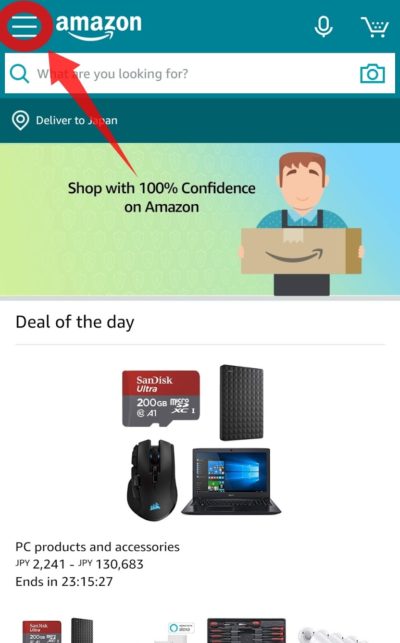
「Your Account」をタップ
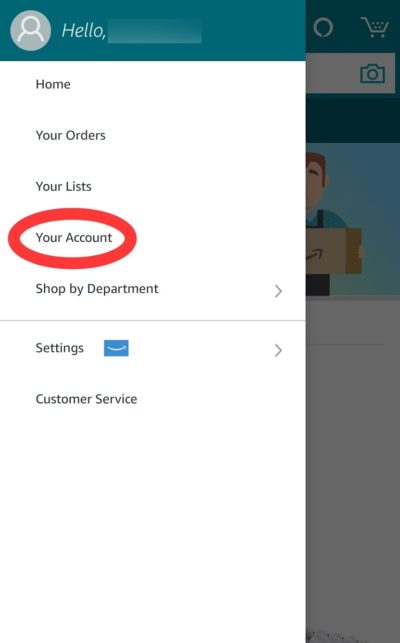
「Your Addresses」をタップ
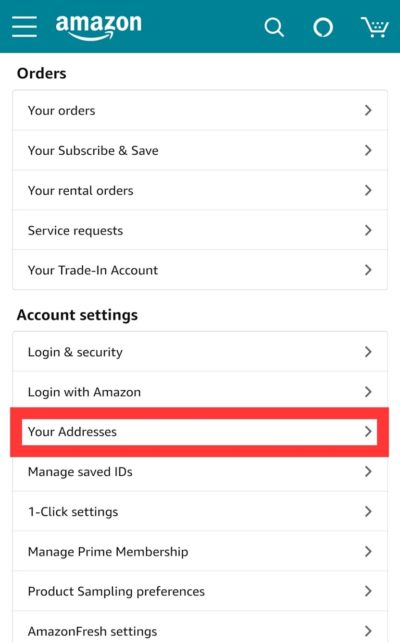
「Add a new address」をタップ
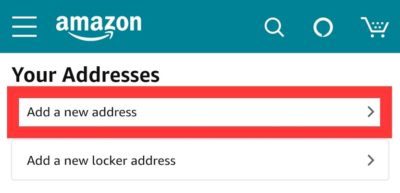
住所登録画面に来ました。
アメリカ版アマゾンで購入するには住所を英語で登録する必要があります。1度登録するだけなので、ここを見ながら登録してみてください。
サンプルの住所として架空の六本木ヒルズの住所を仮で書いています。日本語の住所としては「〒106-0032 東京都港区六本木6-10-1 六本木ヒルズ205号室」です。
英語の住所の書き方はすべてローマ字で、ポイントとしては逆から書くということです。
一番上はJapanを選択し、ローマ字でフルネームを入力。
ここからは下から入力していきましょう。
一番下の電話番号は最初の0を取り、日本の国ナンバー「+81」を頭につけ、つずけて入力していきます(ハイフン不要)
Zip Codeは郵便番号をハイフン無しで入力。
Stateは都道府県を入力。
Cityは市区町村を入力。
Street and number, P.O. box. c/oには6-10-1 Roppongiと書きます。
Apartment, suite, unit, building, floor, etcはマンション名・部屋番号を入力。部屋番号には#をつけて、#205 RoppongiHillsとなります。
入力ができたら「Add address」をタップ
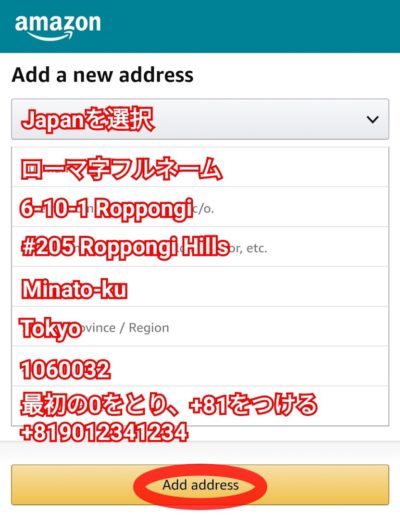
これで住所の登録は完了しました!
続けて、クレジットカード情報を登録していきます。
支払いクレジットカードの登録
買い物をするのに事前にクレジットカード情報を登録していきます。
ハンバーガーマークをタップ
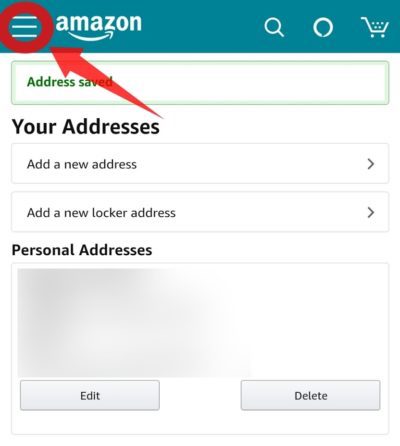
「Your Account」をタップ
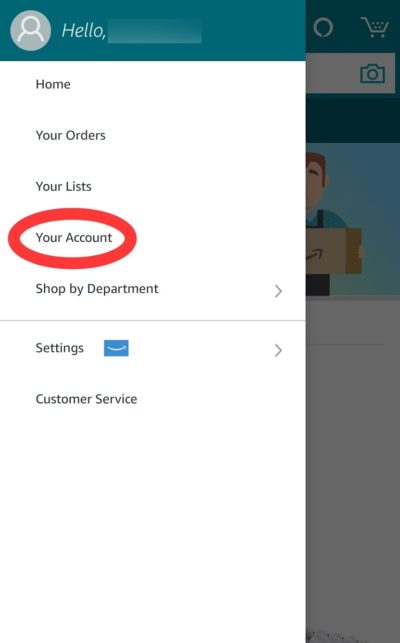
「Manage payment options」をタップ
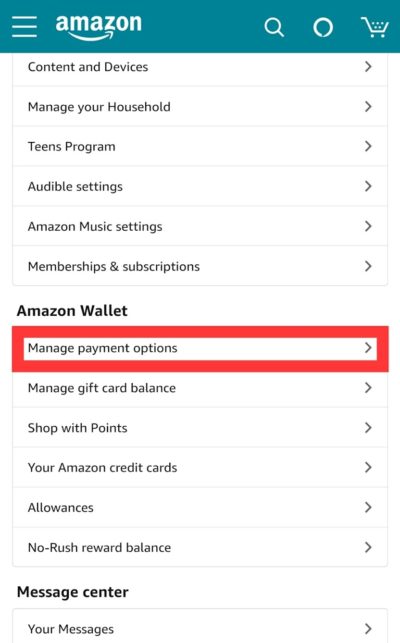
「Add a payment method」をタップ
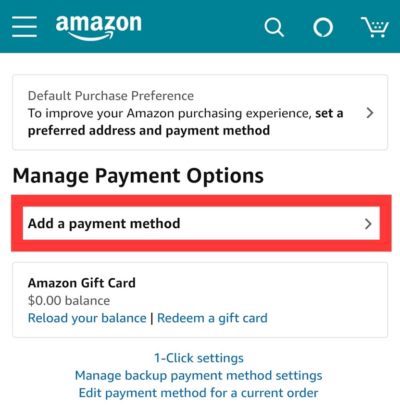
ローマ字でカード名義人、クレジットカードナンバーを入力。
有効期限を選択し、「Add your card」をタップ
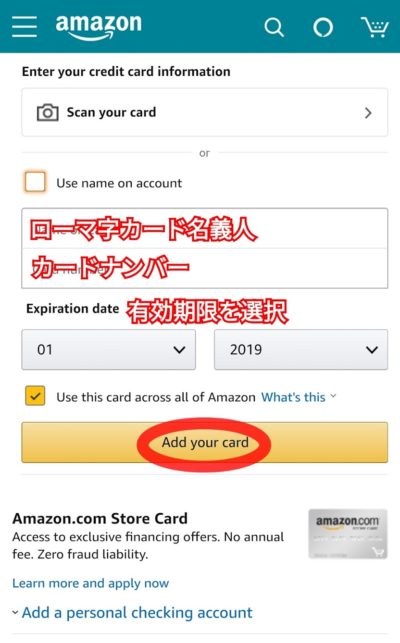
使用する住所と紐づけをするので、「Use this address」をタップ
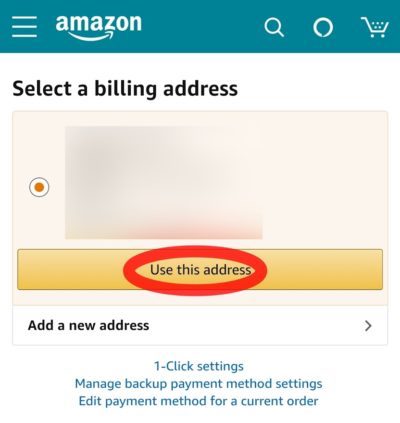
アカウントがアップデートされました。
「OK」をタップ
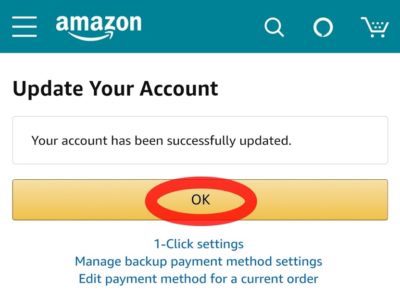
これで、クレジットカードの登録ができました!
登録関係はこれで以上となります。
あとはショッピングを楽しむのみです!
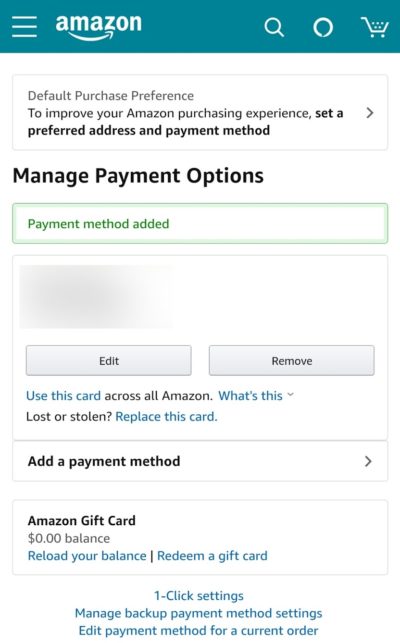
Amazonアメリカの買い方
ではここからは実際の購入方法を説明していきます。
商品の探し方はカテゴリーから探すか、キーワードを英語で検索してみましょう。
売れ筋ランキングから商品を探すのもいいでしょう。
商品カテゴリーはメニューから「Shop by Department」をタップすると表示されます。
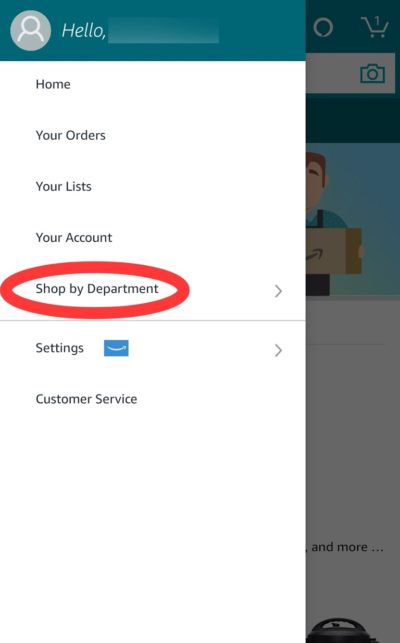
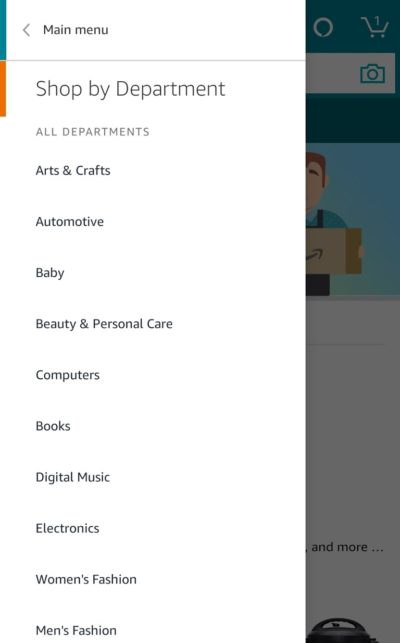
Garminのスマートウォッチを例に説明していきます。日本のアマゾンでは37,000円ほどするので、アメリカ版だとだいぶ安く買えますね!
欲しい商品が決まったら、Style(種類)、Colorsを選択して「Add to Cart」をタップ
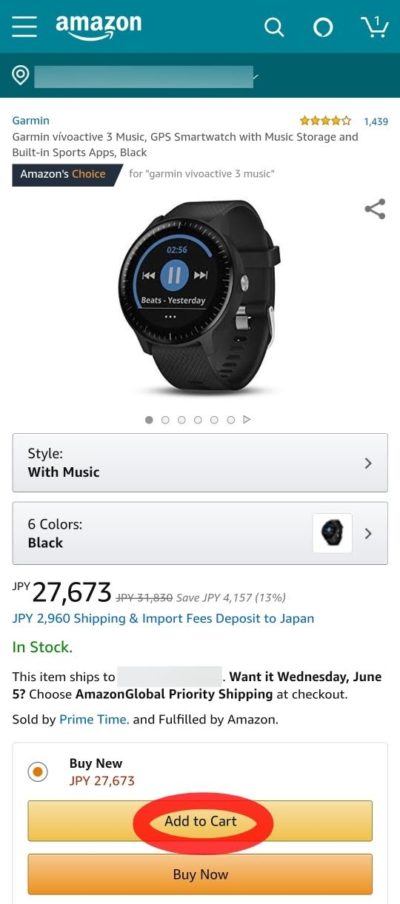
右上の買い物かごマークをタップし、「Proceed to checkout」をタップ
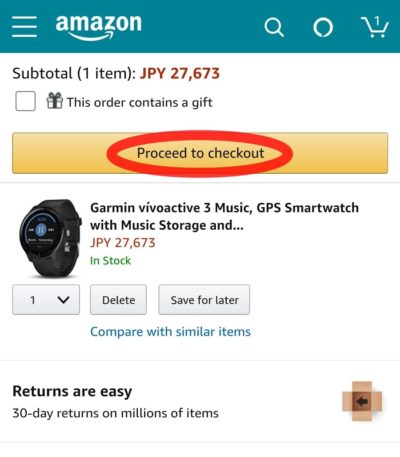
お届け先の住所が正しいかを確認し、「Deliver to this address」をタップ

配送方法を選択し、「Continue」をタップ
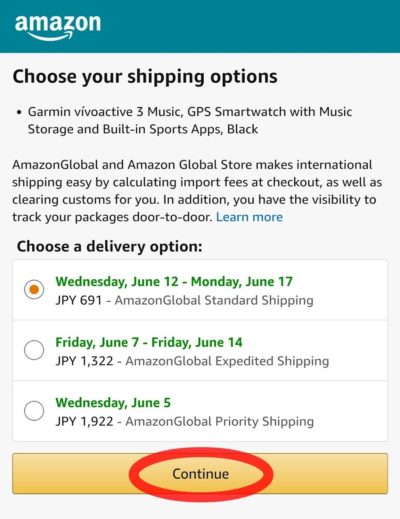
支払方法を選択します。登録したカードに問題なければ、「Continue」をタップ
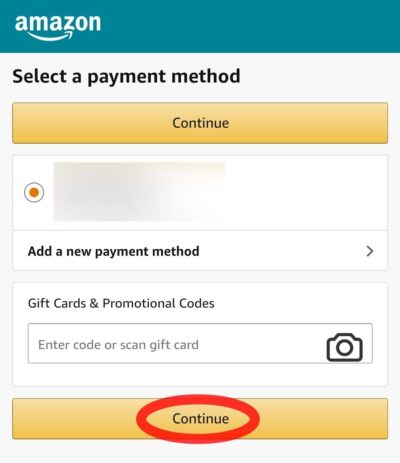
決済金額の確認をしましょう。
この画面ではJPY決済になっていますが、USD決済にするとクレジットカード会社の為替手数料となるので、若干安くなります。
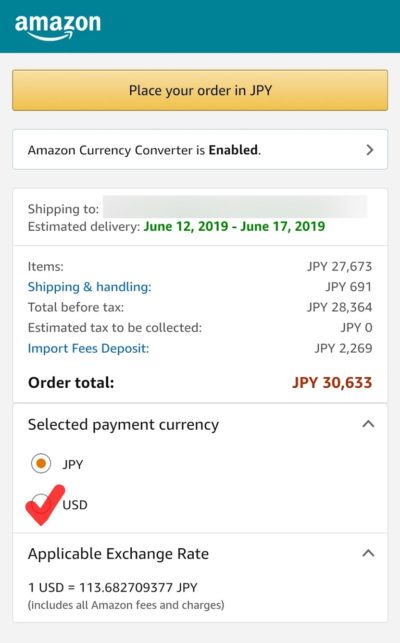
すべて問題なければ、「Place your order in USD」をタップ
これで購入は完了しました!
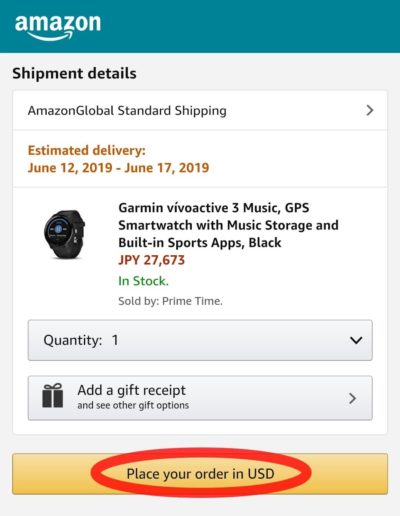
購入が完了したらアマゾンからメールが届き、改めて発送されると再度メールが届きますので、そこから追跡が可能となります。
アマゾンアメリカ版Amazon.comの買い方まとめ
ここまで、アマゾンアメリカ版の買い方を解説してきました。
海外通販がはじめての方でも日本のアマゾンで買い物を日常的にしている方は、アメリカ版でもフォーマットが全く同じなので、問題なく買い物ができるかと思います。
アマゾンアメリカ版は商品によって、送料がかなり高い場合があるので、必ず送料・関税を確認し、日本で買うよりも安いものを購入するようにしましょう。